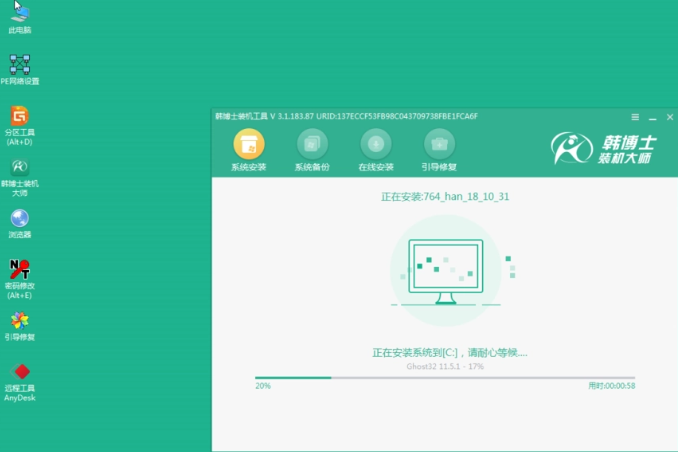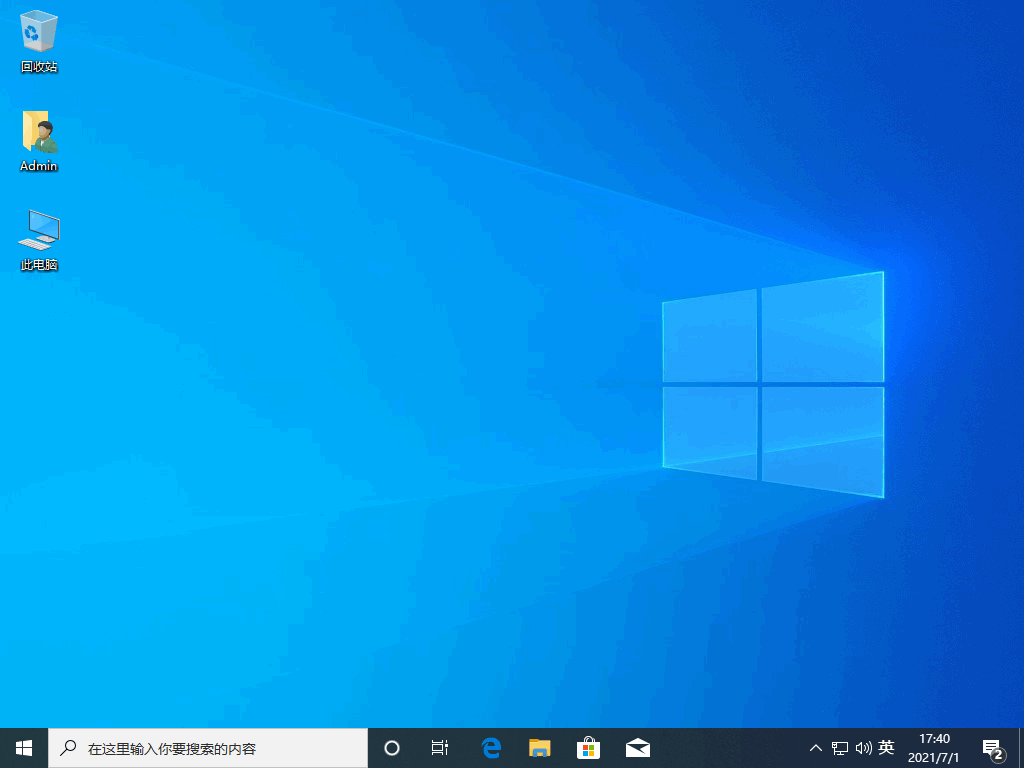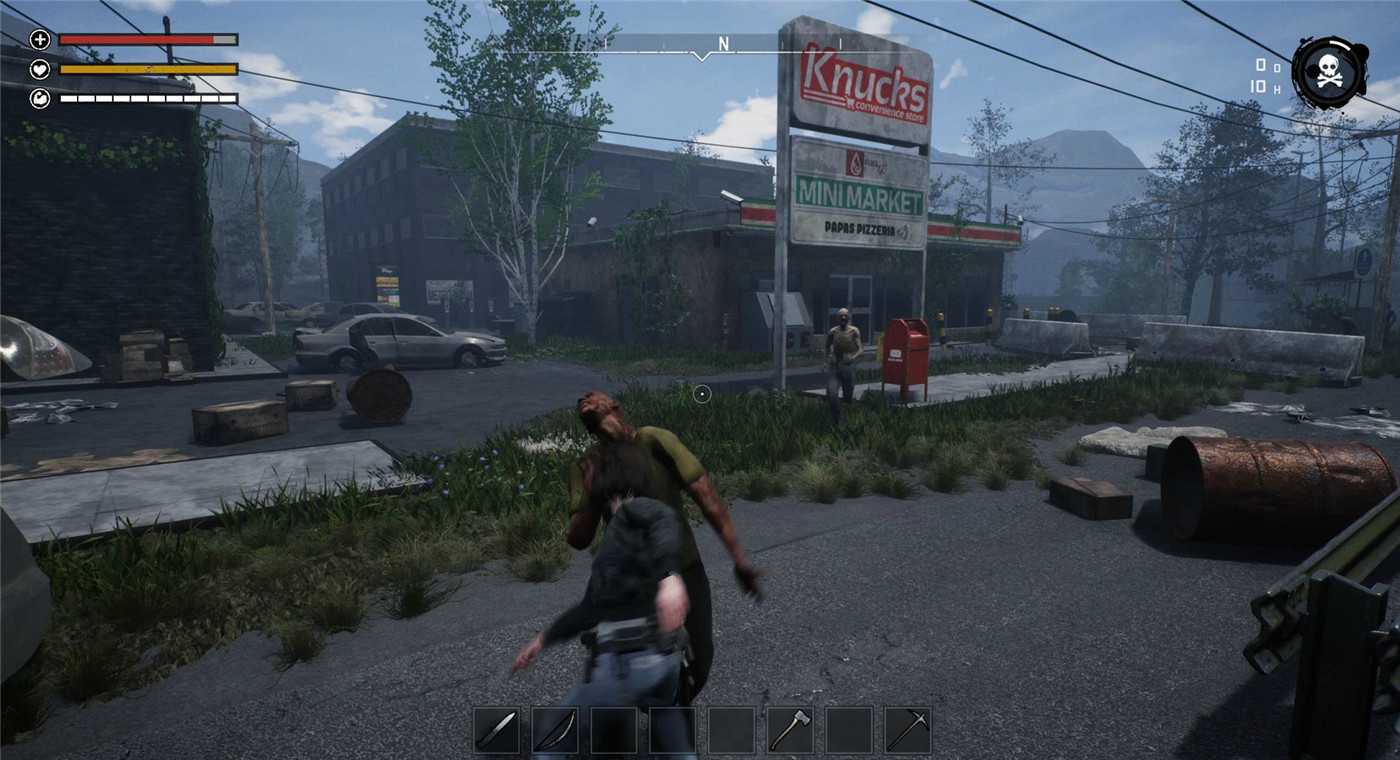一键重装系统xp下载步骤.教程
有些朋友至今还用着一些老式台式电脑,电脑里的XP系统虽然早已停止更新,但是依然是许多用户最爱的操作系统。但是老电脑系统运行越来越慢了怎么办呢?这种情况只需要给系统来次重生,一键重装系统xp下载就可以了。下面就来看看具体的一键重装系统xp下载步骤.教程。
工具/原料:
系统版本:windows xp
品牌型号:惠普CQ15-a103TX
软件版本:小鱼一键重装系统 v2290
WEEX交易所已上线平台币 WEEX Token (WXT)。WXT 作为 WEEX 交易所生态系统的基石,主要用于激励 WEEX 交易平台社区的合作伙伴、贡献者、先驱和活跃成员。
新用户注册 WEEX 账户、参与交易挖矿及平台其他活动,均可免费获得 WXT 空投奖励。
方法/步骤:
一键重装系统xp下载步骤.教程:
1、首先下载安装小鱼系统工具,点击win xp系统,点击“安装此系统”。
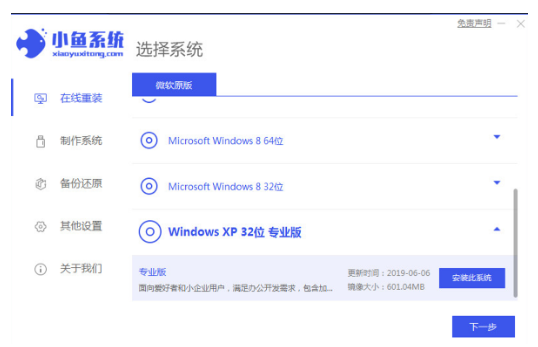
2、选择需要安装的应用软件,点下一步。
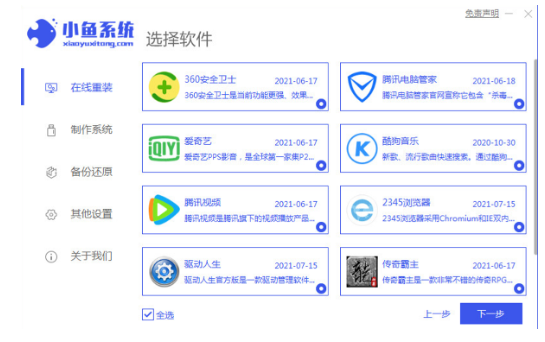
3、耐心等待系统下载镜像、驱动资料。
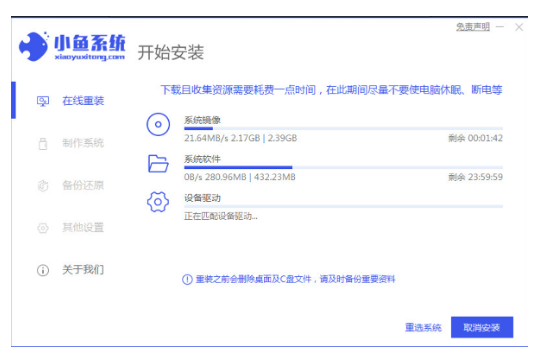
4、然后等待系统部署安装环境。
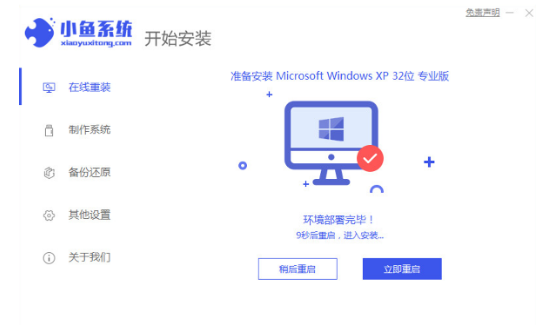
5、环境部署完毕后,选择立即重启。
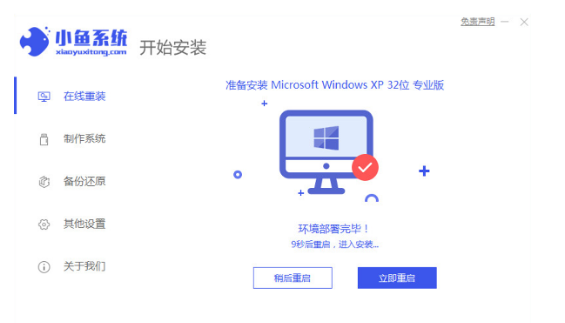
6、重启电脑后进入启动管理器界面,选择第二项,按回车键。
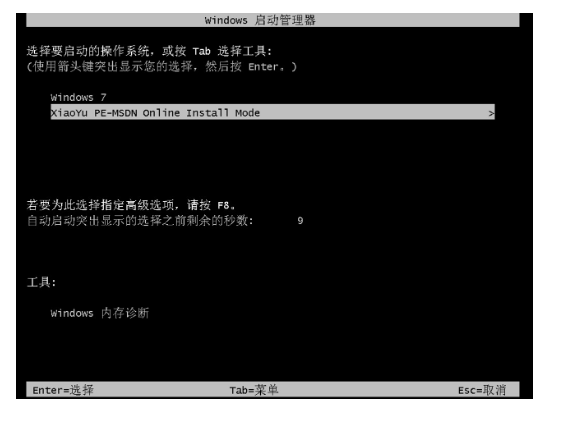
7、耐心等待系统自动安装。
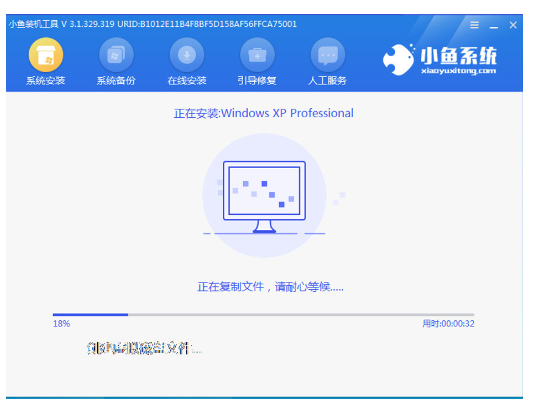
8、进入引导修复工具界面,按确定。
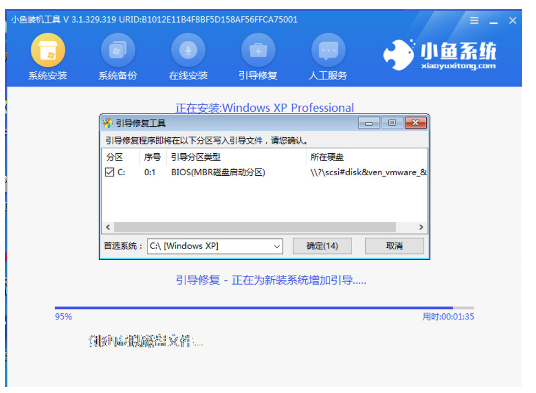
9、安装完成后点击立即重启电脑。
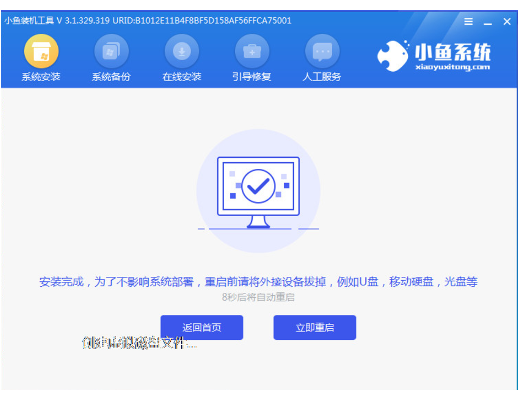
10、再耐心等待系统加载文件。
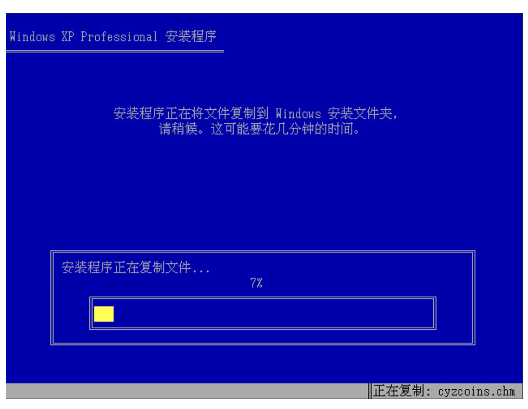
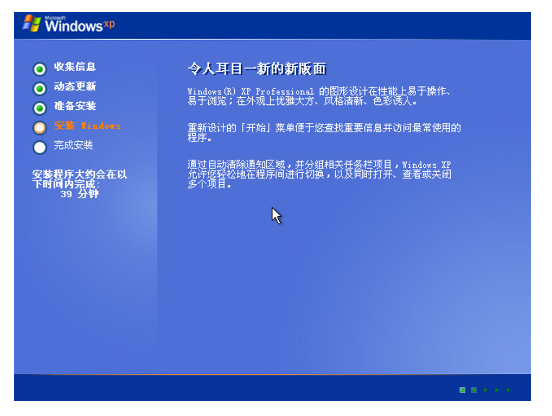
11、加载完毕之后,进入系统界面,完成。
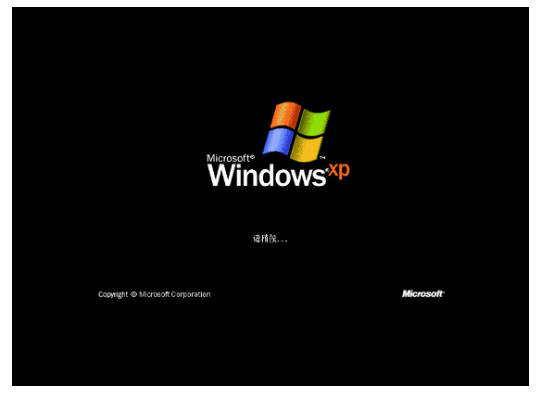
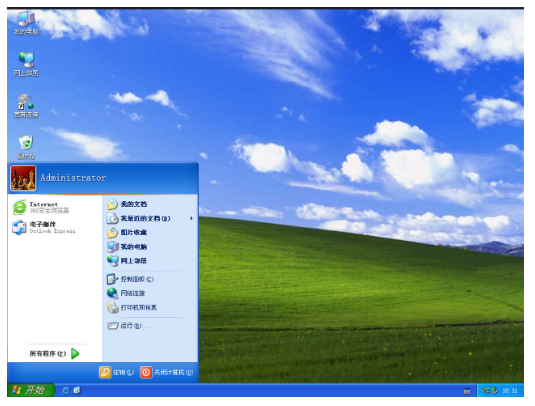
总结:
1、下载安装小鱼系统工具,选择win xp系统,点击“安装此系统”选择要安装的应用软件,点击下一步。
2、等待系统下载镜像、驱动等资料,等待系统部署安装环境,环境部署完毕后点击立即重启。
3、重启后进入启动管理器页面,选择第二项,回车,等待系统自动安装,进入引导修复工具页面,点击确定。
4、安装完成后点击立即重启。等待系统加载文件。加载完成后,进入系统桌面,完成。
本站资源均来源于网络或网友投稿,部分资源未经测试,难免存在BUG,所有资源只限于学习研究,不得商用。如使用本站下载的资源造成任何损失或发生侵权行为,均与本站无关。如不接受本声明请勿下载!本站资源如有侵权,请联系QQ:497149677核实后立即删除!
最客资源网 » 一键重装系统xp下载步骤.教程
最客资源网 » 一键重装系统xp下载步骤.教程